1、启动软件,打开一张漂亮的人物照片。

2、左侧工具箱,选择“魔棒工具”,注意图片中这两个选项,分别单击。
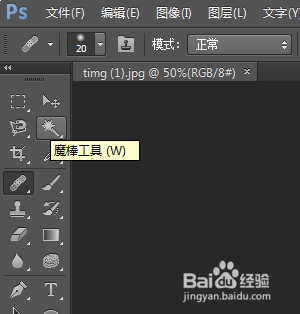

3、用“魔棒工具”点击人物外部图像,选取人物外部区域,如图。

4、按住ctrl+shift+i 反选选区。(此时选中人物);菜单栏再打开一张照片。

5、返回第一张图片人物,工具箱选中“移动工具”拖拽到第二张。按住ctrl+t调整大小。

6、菜单栏选择“图像”——“调整”——“亮度/对比度”,数值调整如图,最终效果如下。


1、启动软件,打开一张漂亮的人物照片。

2、左侧工具箱,选择“魔棒工具”,注意图片中这两个选项,分别单击。
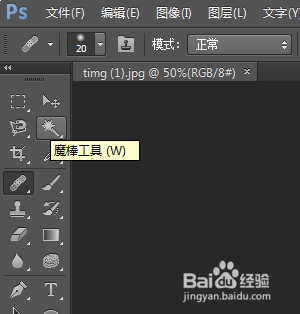

3、用“魔棒工具”点击人物外部图像,选取人物外部区域,如图。

4、按住ctrl+shift+i 反选选区。(此时选中人物);菜单栏再打开一张照片。

5、返回第一张图片人物,工具箱选中“移动工具”拖拽到第二张。按住ctrl+t调整大小。

6、菜单栏选择“图像”——“调整”——“亮度/对比度”,数值调整如图,最终效果如下。

